Google Drive'da Birini Nasıl Engellersiniz?
Sonunda Google Drive'da insanları engelleyebildik(block people on Google Drive) . Doğru okudun. Google'dan bu duyuruyu (Google)Drive sayfamda görmek beni çok rahatlattı . Google , insanları (Google)Google Drive'da engelleyebileceğimiz ve artık (Google Drive)Drive'ımızda(Drive) istenmeyen dosyaları paylaşamayacakları yeni bir özellik sundu.

Google Drive , en yaygın kullanılan dosya depolama ve senkronizasyon hizmetlerinden biridir. Dosyalarını bulutta depolamak ve tüm cihazları arasında senkronize etmek kullanıcıların en sevdiği servislerden biri olmuştur. Bu ayın başlarında Google , İçeriği(Content) tüm Cihazlarda Senkronize etmenize olanak tanıyan yeni bir dosya senkronizasyon hizmeti olan Google Drive for Desktop'ı(Google Drive for Desktop, ) da başlattı .
En sevdiğimiz şey olsa da, tek kusuru, adresinizi bilen herkesin bir sürücü dosyasını sizinle paylaşabilmesiydi. Sizinle paylaşılan tüm dosya ve belgeler , isteseniz de istemeseniz de Drive koleksiyonunuza yansıyacaktır . Şimdiye kadar bu rastgele dosya paylaşımını kapatmanın bir yolu yoktu ve herhangi bir kullanıcıyı onaylama veya engelleme seçeneği de yoktu. Neyse ki, Google şimdi sorunu çözdü ve sonunda rastgele insanları engelleyebileceğimiz ve istenmeyen dosyaları bizimle paylaşmalarını engelleyebileceğimiz bu yeni özelliği kullanıma sundu.
Google Drive'da insanlar nasıl engellenir?
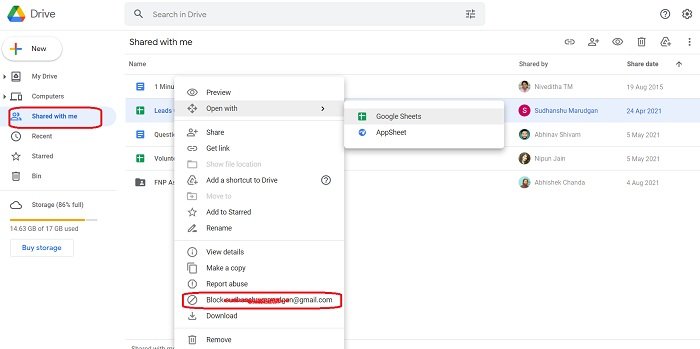
Rastgele Drive kullanıcılarını masaüstünüzden yalnızca bir web tarayıcısı aracılığıyla engelleyebilirsiniz; bu özellik henüz Android veya iOS uygulamalarında mevcut değildir. Google Drive'da(Google Drive-) insanları engellemek için-
- Tarayıcınızda Google Drive'ı açın.
- "Benimle paylaşılanlar" sekmesine gidin
- Sağ panelde sizinle paylaşılan tüm dosyaları göreceksiniz.
- Engellemek istediğiniz bir kullanıcıdan paylaşılan dosyaya gidin.
- Sağ tıklayın ve ' [kullanıcı adı](Block [username]) ' nı engelle'yi seçin
Google Drive'dan(Google Drive) birinin engellemesi nasıl kaldırılır

Birini yanlışlıkla engellediyseniz ve şimdi engelini kaldırmak istiyorsanız, bunu birkaç tıklamayla kolayca yapabilirsiniz.
- drive.google.com'a gidin.
- Ekranınızın sağ üst köşesinde profil resminizi tıklayın ve Google Hesabınızı Yönetin'e gidin.(Manage your Google Account.)
- Kişiler(Click People) ve paylaşım'a tıklayın, aşağı kaydırın ve Engellendi'ye(Blocked) gidin .
- Listeyi açın ve orada engellenen tüm kullanıcıları görebilirsiniz.
- Engelini kaldırmak istediğiniz kullanıcı adına gidin ve X düğmesine tıklayın.
Drive'da(Drive) birisini engellemek ne işe yarar ?
Google Drive'da(Google Drive) birini engellerseniz neler olacağını merak ediyorsanız, işte Google'ın bu(Google) konuda söyleyecekleri. Birini engellediğinizde-
- Sizinle herhangi bir dosya paylaşamazlar ve siz de paylaşamazsınız.
- Onlarla herhangi bir dosya paylaşmak için önce engellerini kaldırmanız gerekir.
- Dosyalarınıza herhangi bir şekilde erişemeyecekler ve siz de onların dosyalarına erişemeyeceksiniz.
- Google Drive'da(Google Drive) birini engellediğinizde veya engellemesini kaldırdığınızda , bunu yansıtmak biraz zaman alabilir.
Bu nedenle, bazı rastgele kullanıcılardan rastgele Drive(Drive) dosyaları alıyorsanız , sonunda bundan kurtulma seçeneğiniz vardır. Bu tür kullanıcıları derhal engelleyin .(Block)
Related posts
Google Drive videoları bir blank screen oynamıyor veya göstermiyor
Dosyaları LibreOffice'ten doğrudan Google Drive'ye kaydetme
Cyberduck: Ücretsiz FTP, SFTP, WebDAV, Windows için Google Drive client
Google Drive Windows PC üzerinde sonlandırılıyorsa
Google Drive içinde İzinleri ile başka bir sürücüye Move Shared folder
Daha iyi Cloud Service olduğunu - Google Drive vs onedrive?
Dosya yüklemenin 5 yolu Google Drive'ye
Google Drive için File Explorer nasıl eklenir
Facebook Messenger'da Birisi Nasıl Engellenir
Google Drive Chromebook'ta Çalışmıyor mu? Düzeltmenin 11 Yolu
Windows 10'te Dosya Yüklenemiyor Google Drive'ya
Twitter'da Birini Nasıl Engellersiniz ve Ne Zaman Engellendiğinizi Bilin
Google Drive'da Business Card Nasıl Yapılır?
Google Drive'da depolanan bir Document'yi nasıl şifrelenir
Remove veya Google Drive, Dropbox and OneDrive Context Menu'e ekleyin
Google Drive vs Dropbox: Özellikler, Software, Storage Planları Comparision
Google Backup and Sync Tool, dosyaları Drive & Photos'e yedeklemenizi sağlar
Delete junk geçici dosyalar ve Declutter Google Drive storage
Make Google Drive paylaşıldığında belgeleri otomatik olarak kopyalayın
Nasıl Desktop için Google Drive tüm cihazlarda Content senkronize etmek
